집 >소프트웨어 튜토리얼 >사무용 소프트웨어 >엑셀 표를 가로에서 세로로 변환하는 방법_엑셀 표를 가로에서 세로로 변환하는 방법에 대한 튜토리얼
엑셀 표를 가로에서 세로로 변환하는 방법_엑셀 표를 가로에서 세로로 변환하는 방법에 대한 튜토리얼
- WBOYWBOYWBOYWBOYWBOYWBOYWBOYWBOYWBOYWBOYWBOYWBOYWB앞으로
- 2024-04-24 11:10:131558검색
Excel 표의 가로 데이터를 세로 데이터로 변환하는 방법은 무엇인가요? 이 문제는 많은 사용자를 괴롭힌다. PHP 편집자 Yuzai는 데이터 변환을 쉽게 완료할 수 있도록 단계별로 안내하는 자세한 튜토리얼을 제공합니다. Excel 표에서 가로 데이터를 세로 데이터로 변환하는 간단한 단계를 알아보려면 아래를 계속 읽으세요.
1. 테이블을 열고 모든 테이블 내용을 선택한 다음 Ctrl+C를 동시에 눌러 복사하세요.
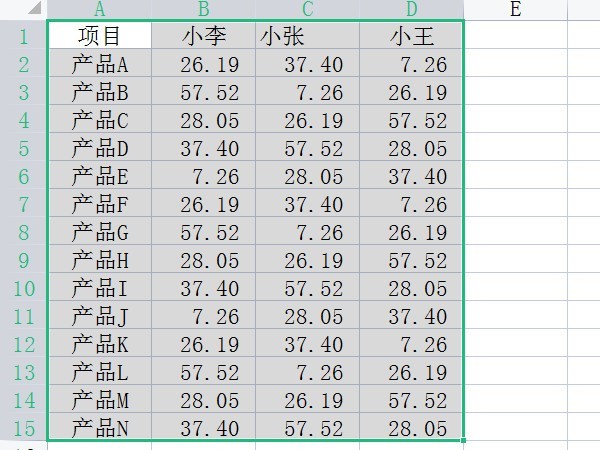
2. 붙여넣기 옆의 역삼각형 기호를 클릭하고 [전치]를 선택하여 붙여넣습니다.
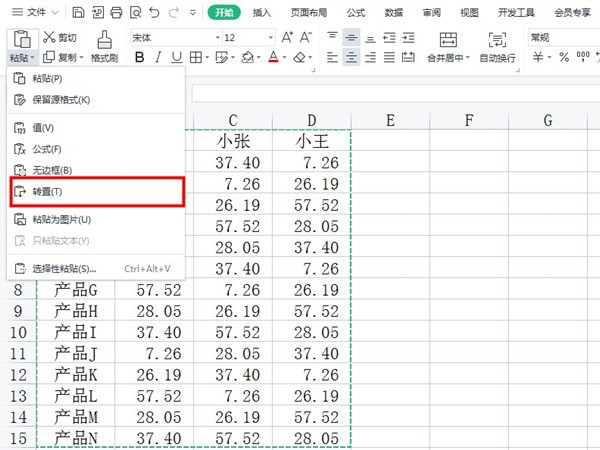
위 내용은 엑셀 표를 가로에서 세로로 변환하는 방법_엑셀 표를 가로에서 세로로 변환하는 방법에 대한 튜토리얼의 상세 내용입니다. 자세한 내용은 PHP 중국어 웹사이트의 기타 관련 기사를 참조하세요!
성명:
이 기사는 zol.com.cn에서 복제됩니다. 침해가 있는 경우 admin@php.cn으로 문의하시기 바랍니다. 삭제

